Bienvenidos a las clases en línea
|
El Programa de educación a distancia del Center for Educational Opportunity & Career Pathways (Centro de Oportunidades Educativas y Carreras Profesionales) de Caridades Católicas ofrece cursos interesantes en línea, lo cual puede ayudarlos a continuar aprendiendo desde la comodidad de su hogar y brindarles mayor flexibilidad en su apretada agenda.
La presente guía rápida para el inicio de las clases en línea en Caridades Católicas tiene como propósito completar tres tareas importantes antes de comenzar sus clases: 1) configurar las cuentas de correo electrónico de Google, 2) unirse a Google Classroom y 3) prepararse para usar Zoom para comunicarse con sus instructores. El Centro ahora tiene la capacidad de prestar a los estudiantes registrados una computadora portátil en caso de que usted necesite un dispositivo para usar para el semestre. Estos préstamos para computadoras portátiles dependen de la disponibilidad. El estudiante deberá firmar un formulario de acuerdo de responsabilidad y será responsable de las computadoras portátiles y/o piezas pérdidas o dañadas. |
Tecnología requerida para el aprendizaje en línea
Antes de comenzar, cada estudiante debe completar el siguiente cuestionario:
Antes de comenzar, cada estudiante debe completar el siguiente cuestionario:
- ¿Tengo una computadora portátil, computadora de escritorio, Chromebook, tableta o teléfono inteligente con cámara incorporada y micrófono
- ¿Tengo acceso estable a Internet (hotspot, cable, wifi, teléfono inteligente, etc.) en mi dispositivo? Haga clic en el siguiente enlace para ver los puntos de acceso WiFi gratuitos de la ciudad de Albuquerque: https://www.cabq.gov/technology-innovation/wifi
- ¿Tengo instalado Google Chrome en mi dispositivo? Haga clic en el siguiente enlace para obtener instrucciones https://www.google.com/chrome
- ¿Puedo abrir un documento PDF en mi dispositivo? Haga clic en el siguiente enlace para obtener instrucciones https://get.adobe.com/reader
Préstamos para computadora portátiles para estudiantes
Para ayudar con el paso al aprendizaje en línea y ayudar a los estudiantes con su éxito académico, Catholic Charities está prestando computadoras portátiles.
1. ¿He firmado un formulario de acuerdo para una computadora portátil estudiantil antes de empezar a usar mi computadora portátil? Es responsabilidad del estudiante cuidar el equipo y asegurarse de que se mantiene en un ambiente seguro. Si la computadora se pierde, es robada o dañada, el estudiante debe inmediatamente avisarle a Caridades Católicas.
2. ¿He hecho un inventario de mi portátil, que incluye un cargador y la batería? ¿Mi computadora portátil está en buenas condiciones de funcionamiento?
3. ¿He visto los siguientes videos antes de usar mi portátil estudiantil?
a. Catholic Charities NM: Caring For Your Student Laptop: https://tinyurl.com/Cuidando-su-computadora
b. Catholic Charities NM: Turning on and Logging in to your Student Laptop https://tinyurl.com/Encender-e-iniciar-sesion
e. Catholic Charities NM: Using Basic Touch Pad Functions on Student Laptops https://tinyurl.com/funciones-basicas-del-panel-ta
f. Catholic Charities NM: Connecting to the Internet https://tinyurl.com/Conectando-a-internet
g. Catholic Charities NM: Turning Off Your Student Laptop https://tinyurl.com/Como-apagar-el-portatil
Para ayudar con el paso al aprendizaje en línea y ayudar a los estudiantes con su éxito académico, Catholic Charities está prestando computadoras portátiles.
1. ¿He firmado un formulario de acuerdo para una computadora portátil estudiantil antes de empezar a usar mi computadora portátil? Es responsabilidad del estudiante cuidar el equipo y asegurarse de que se mantiene en un ambiente seguro. Si la computadora se pierde, es robada o dañada, el estudiante debe inmediatamente avisarle a Caridades Católicas.
2. ¿He hecho un inventario de mi portátil, que incluye un cargador y la batería? ¿Mi computadora portátil está en buenas condiciones de funcionamiento?
3. ¿He visto los siguientes videos antes de usar mi portátil estudiantil?
a. Catholic Charities NM: Caring For Your Student Laptop: https://tinyurl.com/Cuidando-su-computadora
b. Catholic Charities NM: Turning on and Logging in to your Student Laptop https://tinyurl.com/Encender-e-iniciar-sesion
- Catholic Charities NM: Basic Keyboard Functions and Headset & USB use: https://tinyurl.com/Funciones-basicas-del-teclado
e. Catholic Charities NM: Using Basic Touch Pad Functions on Student Laptops https://tinyurl.com/funciones-basicas-del-panel-ta
f. Catholic Charities NM: Connecting to the Internet https://tinyurl.com/Conectando-a-internet
g. Catholic Charities NM: Turning Off Your Student Laptop https://tinyurl.com/Como-apagar-el-portatil
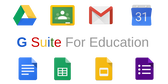
I) Configurar su correo electrónico
1. ¿Tengo una cuenta de correo electrónico CCEDU (Caridades Católicas) válida y activa? (Estas cuentas están basadas en Google.)
a. Si tiene una cuenta CCEDU, su correo electrónico será su [email protected], por ejemplo: [email protected].
b. Si NO tiene una cuenta CCEDU, debe solicitar una a su instructor(a). Cuando la tenga, la primera vez que inicie sesión debe usar la siguiente contraseña: catholic123 (luego deberá cambiar su contraseña). Si no se le solicita que cambie su contraseña, se recomienda cambiarla de todos modos.
c. Si su cuenta CCEDU se bloquea o no recuerda su contraseña, informe a su instructor, ya que el administrador deberá restablecer su contraseña.
d. Todos los estudiantes de Caridades Católicas deben usar regularmente sus correos electrónicos CCEDU. Esto no es opcional.
e. Recuerde que, al ingresar una contraseña, debe tener en cuenta cuáles letras de la misma fueron elegidas como mayúsculas y cuáles como minúsculas.
2. ¿Puedo abrir mi correo electrónico? El correo electrónico es uno de los medios necesarios para recibir información actualizada sobre la clase y para comunicarse con su instructor(a).
3. ¿Tengo mis contraseñas anotadas de forma clara y precisa en un lugar seguro, donde pueda acceder a ellas con facilidad en cualquier momento?
1. ¿Tengo una cuenta de correo electrónico CCEDU (Caridades Católicas) válida y activa? (Estas cuentas están basadas en Google.)
a. Si tiene una cuenta CCEDU, su correo electrónico será su [email protected], por ejemplo: [email protected].
b. Si NO tiene una cuenta CCEDU, debe solicitar una a su instructor(a). Cuando la tenga, la primera vez que inicie sesión debe usar la siguiente contraseña: catholic123 (luego deberá cambiar su contraseña). Si no se le solicita que cambie su contraseña, se recomienda cambiarla de todos modos.
c. Si su cuenta CCEDU se bloquea o no recuerda su contraseña, informe a su instructor, ya que el administrador deberá restablecer su contraseña.
d. Todos los estudiantes de Caridades Católicas deben usar regularmente sus correos electrónicos CCEDU. Esto no es opcional.
e. Recuerde que, al ingresar una contraseña, debe tener en cuenta cuáles letras de la misma fueron elegidas como mayúsculas y cuáles como minúsculas.
2. ¿Puedo abrir mi correo electrónico? El correo electrónico es uno de los medios necesarios para recibir información actualizada sobre la clase y para comunicarse con su instructor(a).
3. ¿Tengo mis contraseñas anotadas de forma clara y precisa en un lugar seguro, donde pueda acceder a ellas con facilidad en cualquier momento?
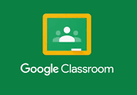
II) Únase a Google Classroom
Google Classroom es una aplicación diseñada para que usted y sus maestros se comuniquen, colaboren y gestionen de forma organizada las tareas de aprendizaje en formato electrónico. Solo puede acceder a Google Classroom con su cuenta de correo electrónico CCEDU.
1. ¿Tengo la aplicación Google Classroom instalada en mi dispositivo? Haga clic en el siguiente enlace para obtener instrucciones: https://support.google.com/edu/classroom/answer/6072460?hl=es&ref_topic=9049890
2. ¿Tengo los códigos de cada una de mis clases para unirme a Google Classroom? Los códigos de mis clases son: ____________ _____________ ____________
a. Otra forma de ingresar a Google Classroom es a través de una invitación de su instructor(a). Si recibe una invitación de su instructor(a) a través de su cuenta ccedu.org, puede unirse a Google Classroom sin ingresar un código de clase.
3. ¿Ya he iniciado sesión en Google Classroom? (Debe tener el Código de clase para unirse antes de iniciar sesión, o bien haber usado la vía explicada en el inciso a.) Haga clic en el siguiente enlace para obtener instrucciones: https://support.google.com/edu/classroom/answer/6072460?hl=es&co=GENIE.Platform=Desktopdirections
Google Classroom es una aplicación diseñada para que usted y sus maestros se comuniquen, colaboren y gestionen de forma organizada las tareas de aprendizaje en formato electrónico. Solo puede acceder a Google Classroom con su cuenta de correo electrónico CCEDU.
1. ¿Tengo la aplicación Google Classroom instalada en mi dispositivo? Haga clic en el siguiente enlace para obtener instrucciones: https://support.google.com/edu/classroom/answer/6072460?hl=es&ref_topic=9049890
2. ¿Tengo los códigos de cada una de mis clases para unirme a Google Classroom? Los códigos de mis clases son: ____________ _____________ ____________
a. Otra forma de ingresar a Google Classroom es a través de una invitación de su instructor(a). Si recibe una invitación de su instructor(a) a través de su cuenta ccedu.org, puede unirse a Google Classroom sin ingresar un código de clase.
3. ¿Ya he iniciado sesión en Google Classroom? (Debe tener el Código de clase para unirse antes de iniciar sesión, o bien haber usado la vía explicada en el inciso a.) Haga clic en el siguiente enlace para obtener instrucciones: https://support.google.com/edu/classroom/answer/6072460?hl=es&co=GENIE.Platform=Desktopdirections
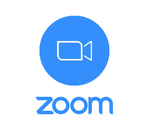
III) Descargue y use ZoomZoom es la plataforma de videoconferencia que usará en sus clases para asistir a sus sesiones de discusión y para conversar con su instructor(a) en el horario de oficina indicado.
1. ¿Tengo instalada la aplicación Zoom en mi dispositivo?
a. Guía de inicio de Zoom: haga clic en el enlace para obtener instrucciones: https://zoom.us/docs/es-es/covid19.html.
2. Al unirse a una sesión de Zoom: inicie sesión unos minutos antes para probar sus conexiones de audio y video. También debe asegurarse de tener descargada la última aplicación de Zoom (menú Zoom.us> Buscar actualizaciones).
3. Cuando esté en una llamada Zoom, silencie su audio, excepto cuando sea su turno para hablar, para evitar así que ruidos indeseados interfieran en la clase o en la conversación.
4. Use la función de chat para comunicarse con su instructor(a) si tiene que irse antes de que termine la clase, o para comunicarse en privado.
1. ¿Tengo instalada la aplicación Zoom en mi dispositivo?
a. Guía de inicio de Zoom: haga clic en el enlace para obtener instrucciones: https://zoom.us/docs/es-es/covid19.html.
2. Al unirse a una sesión de Zoom: inicie sesión unos minutos antes para probar sus conexiones de audio y video. También debe asegurarse de tener descargada la última aplicación de Zoom (menú Zoom.us> Buscar actualizaciones).
3. Cuando esté en una llamada Zoom, silencie su audio, excepto cuando sea su turno para hablar, para evitar así que ruidos indeseados interfieran en la clase o en la conversación.
4. Use la función de chat para comunicarse con su instructor(a) si tiene que irse antes de que termine la clase, o para comunicarse en privado.
¿Necesitas ayuda adicional?
|
Para preguntas específicas sobre tecnología estudiantil en Caridades Católicas, envíe un correo electrónico a [email protected]. Permita una respuesta dentro de las 48 horas. Lunes Viernes. |
9 pasos para un proceso exitoso de aprendizaje en línea
1. Establecer metas diarias para estudiar
Debe preguntarse qué espera lograr cada día para avanzar en su curso. Debe establecer una meta clara, lo cual le ayudará a mantener la motivación y vencer la tendencia a posponer las tareas.
2. Dedicar un espacio fijo al estudio
Resulta más fácil recordar información si está en el mismo lugar donde la aprendió por primera vez. Tener un espacio fijo en casa para estudiar en línea puede contribuir a su eficacia en el aprendizaje. Elimine cualquier distracción del espacio. Si es posible, no estudie nunca en el sofá o en la cama. Una separación clara entre dónde estudia y dónde disfruta del ocio puede ayudarle a concentrarte.
3. Hacerse responsable de su propio aprendizaje
Afirme su resolución de comenzar el curso y de seguirlo. Para ello, establezca un bloque de tiempo fijo en su calendario para cumplir con las tareas de aprendizaje. Comprométase a comenzar cada lección a la hora indicada. Destaque en su calendario las fechas y horas de las clases virtuales. Haga esto anticipadamente para que su horario refleje su compromiso con los estudios.
4. Tomar notas activamente
Tomar notas puede promover el pensamiento activo, lo cual mejorará su comprensión y su capacidad de atención. Es una buena estrategia para internalizar el conocimiento aprendido en línea, en el aula, o en su estudio individual. Por lo tanto, tome un cuaderno o busque una aplicación digital que funcione mejor para usted y comience a sintetizar puntos clave.
5. Tomar recesos frecuentes
¡Deje que su cuerpo, su cerebro y sus ojos descansen un poco! Una gran regla a seguir es la regla 20/20/20. Por cada 20 minutos que trabaje en la computadora o tableta, mire al menos a 20 pies de distancia durante 20 segundos.
6. Usar los recursos de aprendizaje a su disposición y comunicarse regularmente con su instructor(a)
Los instructores estarán disponibles en horario de oficina a través de ZOOM, correo electrónico o por teléfono. También puede encontrar actualizaciones del Centro de Oportunidades Educativas y Trayectorias Profesionales en el sitio web www.ccasfnm.org, en su Google Classroom y en las páginas de redes sociales de Caridades Católicas, como en nuestras páginas de Facebook en: https://www.facebook.com/CCASFNM/ o https://www.facebook.com/Catholic-Charities-New-Mexico-Center-for-Educational-Opportunity-382745985575215
7. Participar
Como una regla de oro, quienes estudian en línea deben conectarse a la sesión dos veces por semana. Además, tenga en cuenta que su disfrute de la experiencia de aprendizaje en línea mejorará si participa plenamente en todas las actividades de aprendizaje en línea (incluidas las actividades en línea opcionales, como unirse a las discusiones del foro, actividades grupales y ejercicios en línea).
8. Explorar
No tema explorar la tecnología y utilizarla como herramienta flexible de su aprendizaje. Nadie aprende de la misma manera debido a diferentes estilos de aprendizaje y a que las personas suelen desarrollar habilidades diferentes. La tecnología brinda grandes oportunidades para hacer que el aprendizaje sea más efectivo para todos de acuerdo a sus necesidades específicas.
9. Recuperar el trabajo perdido
Sabemos que la vida puede estar llena de ocupaciones, que pueden surgir citas importantes, problemas médicos, obligaciones familiares y emergencias. Pregúntele a su instructor(a) cómo puede recuperar las lecciones o la información que se haya perdido. Esto podría incluir pedirles a sus compañeros de clase que le faciliten la información pertinente para completar sus tareas.
1. Establecer metas diarias para estudiar
Debe preguntarse qué espera lograr cada día para avanzar en su curso. Debe establecer una meta clara, lo cual le ayudará a mantener la motivación y vencer la tendencia a posponer las tareas.
2. Dedicar un espacio fijo al estudio
Resulta más fácil recordar información si está en el mismo lugar donde la aprendió por primera vez. Tener un espacio fijo en casa para estudiar en línea puede contribuir a su eficacia en el aprendizaje. Elimine cualquier distracción del espacio. Si es posible, no estudie nunca en el sofá o en la cama. Una separación clara entre dónde estudia y dónde disfruta del ocio puede ayudarle a concentrarte.
3. Hacerse responsable de su propio aprendizaje
Afirme su resolución de comenzar el curso y de seguirlo. Para ello, establezca un bloque de tiempo fijo en su calendario para cumplir con las tareas de aprendizaje. Comprométase a comenzar cada lección a la hora indicada. Destaque en su calendario las fechas y horas de las clases virtuales. Haga esto anticipadamente para que su horario refleje su compromiso con los estudios.
4. Tomar notas activamente
Tomar notas puede promover el pensamiento activo, lo cual mejorará su comprensión y su capacidad de atención. Es una buena estrategia para internalizar el conocimiento aprendido en línea, en el aula, o en su estudio individual. Por lo tanto, tome un cuaderno o busque una aplicación digital que funcione mejor para usted y comience a sintetizar puntos clave.
5. Tomar recesos frecuentes
¡Deje que su cuerpo, su cerebro y sus ojos descansen un poco! Una gran regla a seguir es la regla 20/20/20. Por cada 20 minutos que trabaje en la computadora o tableta, mire al menos a 20 pies de distancia durante 20 segundos.
6. Usar los recursos de aprendizaje a su disposición y comunicarse regularmente con su instructor(a)
Los instructores estarán disponibles en horario de oficina a través de ZOOM, correo electrónico o por teléfono. También puede encontrar actualizaciones del Centro de Oportunidades Educativas y Trayectorias Profesionales en el sitio web www.ccasfnm.org, en su Google Classroom y en las páginas de redes sociales de Caridades Católicas, como en nuestras páginas de Facebook en: https://www.facebook.com/CCASFNM/ o https://www.facebook.com/Catholic-Charities-New-Mexico-Center-for-Educational-Opportunity-382745985575215
7. Participar
Como una regla de oro, quienes estudian en línea deben conectarse a la sesión dos veces por semana. Además, tenga en cuenta que su disfrute de la experiencia de aprendizaje en línea mejorará si participa plenamente en todas las actividades de aprendizaje en línea (incluidas las actividades en línea opcionales, como unirse a las discusiones del foro, actividades grupales y ejercicios en línea).
8. Explorar
No tema explorar la tecnología y utilizarla como herramienta flexible de su aprendizaje. Nadie aprende de la misma manera debido a diferentes estilos de aprendizaje y a que las personas suelen desarrollar habilidades diferentes. La tecnología brinda grandes oportunidades para hacer que el aprendizaje sea más efectivo para todos de acuerdo a sus necesidades específicas.
9. Recuperar el trabajo perdido
Sabemos que la vida puede estar llena de ocupaciones, que pueden surgir citas importantes, problemas médicos, obligaciones familiares y emergencias. Pregúntele a su instructor(a) cómo puede recuperar las lecciones o la información que se haya perdido. Esto podría incluir pedirles a sus compañeros de clase que le faciliten la información pertinente para completar sus tareas.




